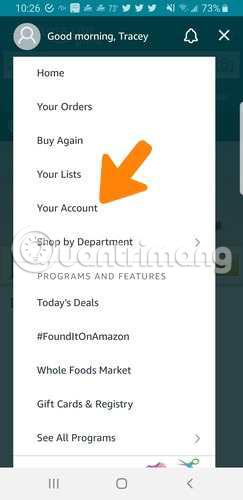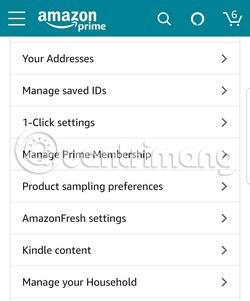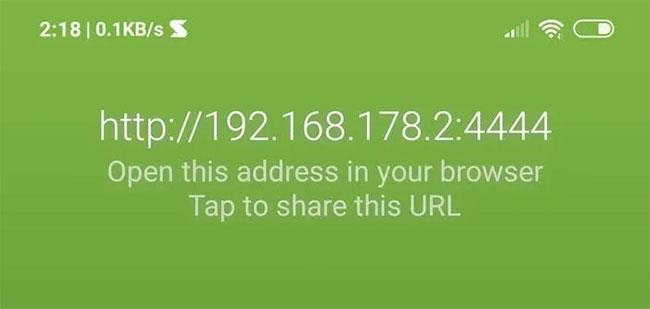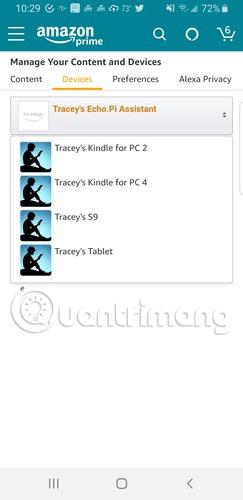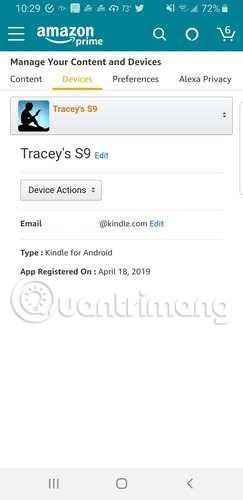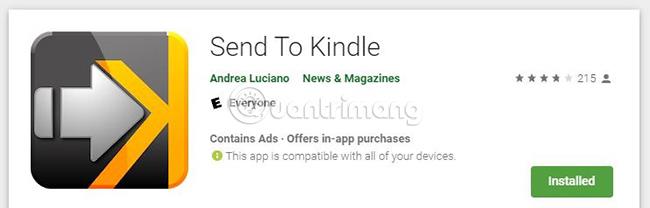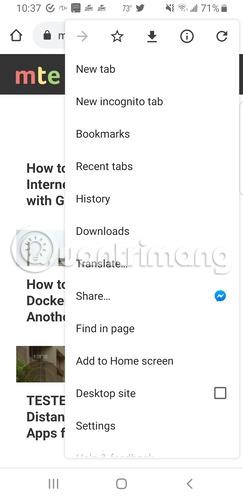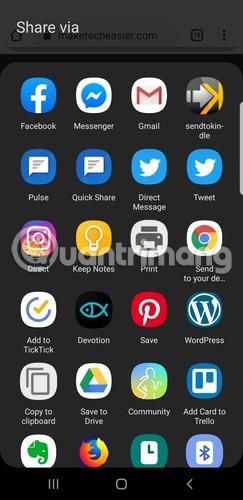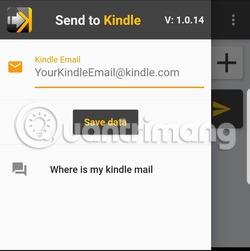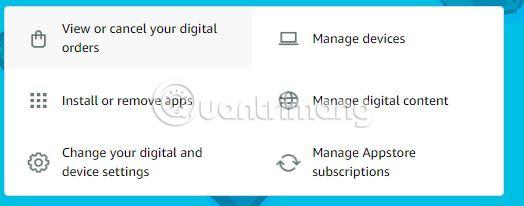Čitanje dugih članaka na zaslonu računala može biti malo otežano, osobito ako web-mjesto ima sitna slova i vrlo malo bijelog prostora. Čitanje na Kindleu puno je lakše jer imate kontrolu nad veličinom i fontom koji koristite.
Ne postoji zadana metoda za slanje web članaka na Kindle s Androida. Za to će vam trebati različite aplikacije.
Pronađite svoju Kindle adresu
Prije nego što pokušate koristiti bilo koju od aplikacija spomenutih u ovom članku, trebate pronaći i eventualno promijeniti svoju Kindle adresu e-pošte. Da biste to učinili, izvršite sljedeće korake:
1. Otvorite aplikaciju Amazon Shopping , a ne Kindle, i dodirnite ikonu izbornika (tri vodoravne crte u gornjem lijevom kutu).
2. Iz izbornika koji se pojavi odaberite "Vaš račun".
3. Pomaknite se prema dolje do Kindle sadržaja.
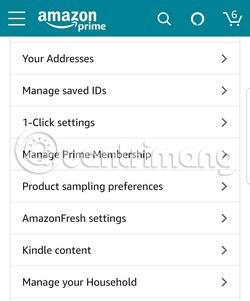
4. Pritisnite karticu Uređaji na vrhu zaslona.
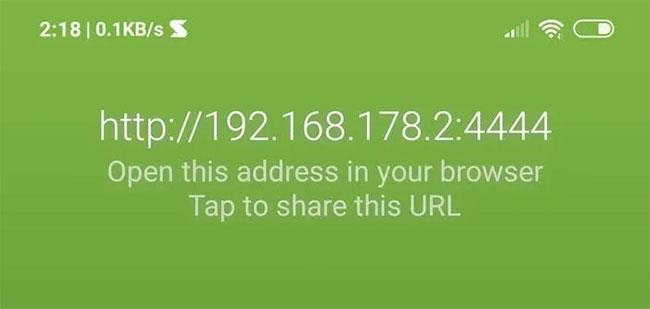
5. Pritisnite padajući izbornik na vrhu i pomičite se prema dolje dok ne pronađete Kindle uređaj koji želite koristiti.
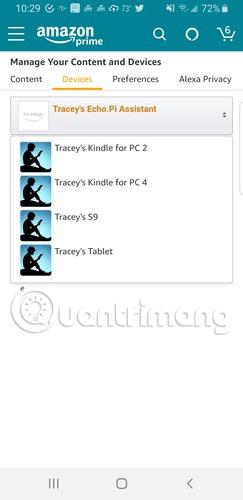
6. Pronađite adresu e-pošte i kliknite "Uredi" pokraj nje. Zabilježite adresu jer će vam trebati kasnije.
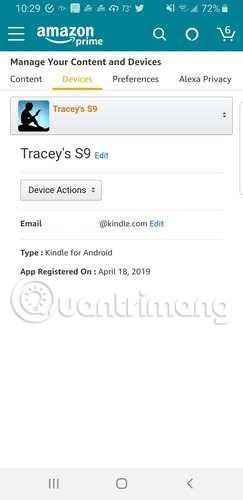
7. Promijenite adresu u nešto lakše za pamćenje i kliknite Spremi.
Nakon što saznate adresu e-pošte, postoji nekoliko dostupnih aplikacija za slanje web članaka na vaš Kindle.
Pošaljite na Kindle
Prva aplikacija je Send to Kindle . Ova aplikacija nije ista kao Send to Kindle za Android dostupna na Amazonu. Aplikacija Send to Kindle za Android može samo slati dokumente na vaš Kindle, ali ne i web članke.
Send to Kindle omogućuje vam slanje web članaka na vaš Kindle pomoću značajke Dijeli u web pregledniku vašeg mobilnog uređaja.
1. Preuzmite aplikaciju Send to Kindle iz Trgovine Play.
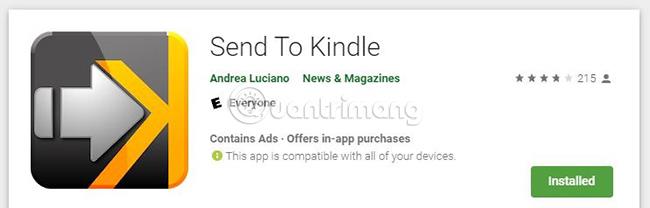
2. Pronađite članak koji želite poslati na Kindle u bilo kojem pregledniku.
3. Otvorite postavke preglednika i potražite tri točkice u gornjem desnom kutu.
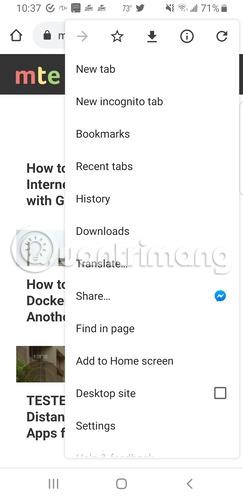
4. Pritisnite Podijeli.
5. Odaberite Pošalji na Kindle kao aplikaciju za dijeljenje.
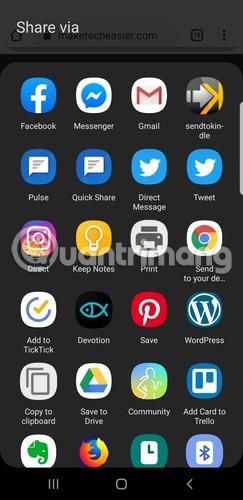
6. Pričekajte da aplikacija pretvori vaš članak u ispravan format.
7. Pritisnite gumb sa žutom strelicom Pošalji .
8. Ako prvi put koristite aplikaciju, morat ćete postaviti svoju adresu e-pošte za Kindle.
9. Unesite svoju Kindle adresu e-pošte i kliknite Spremi.
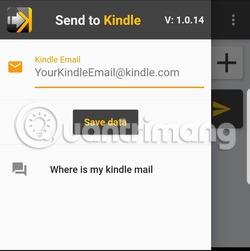
10. Odaberite svoj klijent e-pošte.
11. Pošaljite e-poštu.
12. Provjerite svoj Kindle da vidite ima li dostupnih članaka.
Problem s ovom aplikacijom je što možete objaviti samo 3 posta dnevno. Nakon toga morate pogledati video kako biste nastavili slati još 3 datoteke. Ako redovito koristite aplikaciju, možete nadograditi svoj račun za manje od 2 USD (46.000 VND).
Pritisni na Kindle
Push to Kindle radi na vrlo sličan način kao gore spomenuta aplikacija Send to Kindle. Glavna je razlika u tome što nema potrebe otvarati klijent e-pošte za slanje članaka na Kindle.

Push to Kindle nije besplatna aplikacija. Njegova upotreba koštat će vas 3,99 USD (96 000 VND). Međutim, ako vam se ne sviđa, možete zatražiti povrat novca.
Pošiljatelj odobren
Kako biste bili sigurni da će obje gore navedene aplikacije raditi ispravno, morate dodati adresu e-pošte na popis odobrenih pošiljatelja. Za Send to Kindle, osim dodavanja Kindle adrese, ako se adresa e-pošte registrirana na Amazonu razlikuje od adrese na koju se šalju datoteke, dodajte i tu adresu.
Za Push to Kindle dodajte adresu e-pošte “[email protected]” na popis odobrenih pošiljatelja u Amazonu prije korištenja aplikacije. U suprotnom, datoteke neće biti poslane.
Za dodavanje ovih adresa na popis odobrenih pošiljatelja:
1. Posjetite web stranicu na radnoj površini i kliknite "Vaš račun" u izborniku Računi i popisi . (Ovim postavkama također možete pristupiti klikom na vezu:
https://www.amazon.com/manageyourkindle
Kliknite Postavke i nastavite od tamo.)
2. Kliknite na "Promijenite svoje digitalne postavke i postavke uređaja" .
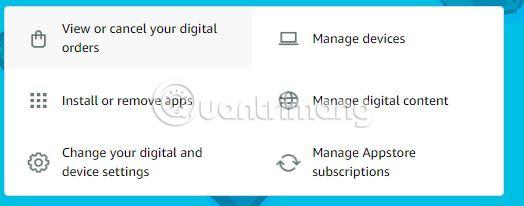
3. Pomaknite se prema dolje kako biste pronašli postavku "Osobni dokument" i kliknite odjeljak s naslovom.

4. Pomaknite se prema dolje da vidite Popis e-pošte odobrenih osobnih dokumenata .
5. Kliknite na "Dodaj novu odobrenu adresu e-pošte" .
6. Unesite adresu koja vam je potrebna za dopuštanje dijeljenja s Androida na Kindle.
7. Spremite popis.
Obje ove aplikacije rade jednako dobro u slanju vaših članaka na vaš Kindle uređaj. Aplikacija Push to Kindle radi brže jer ne zahtijeva dodatni korak otvaranja aplikacije za e-poštu za slanje datoteka. To radi automatski u pozadini.
Nadam se da ste uspješni.